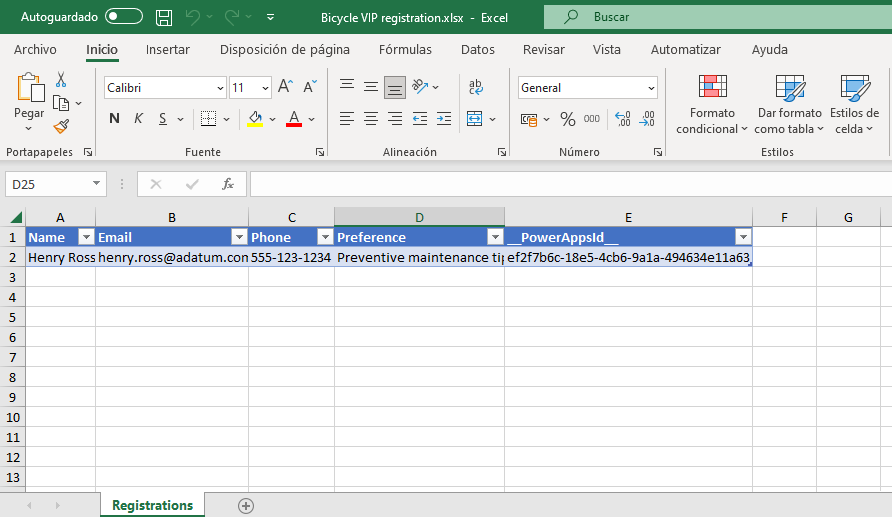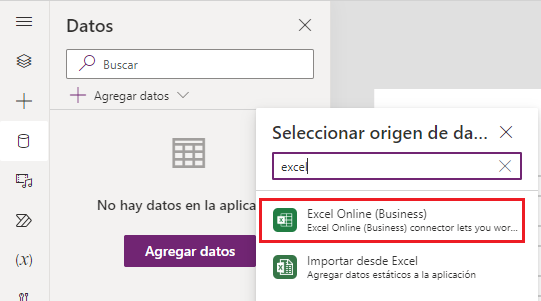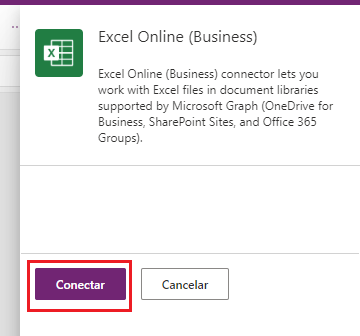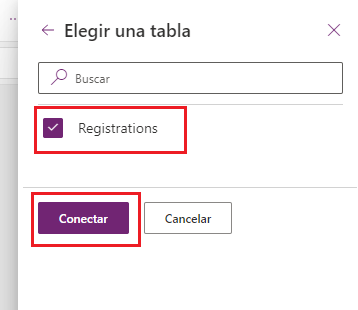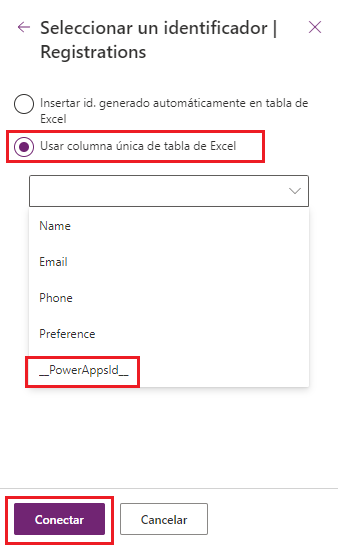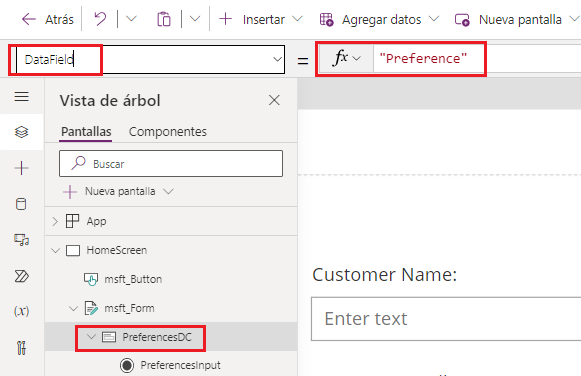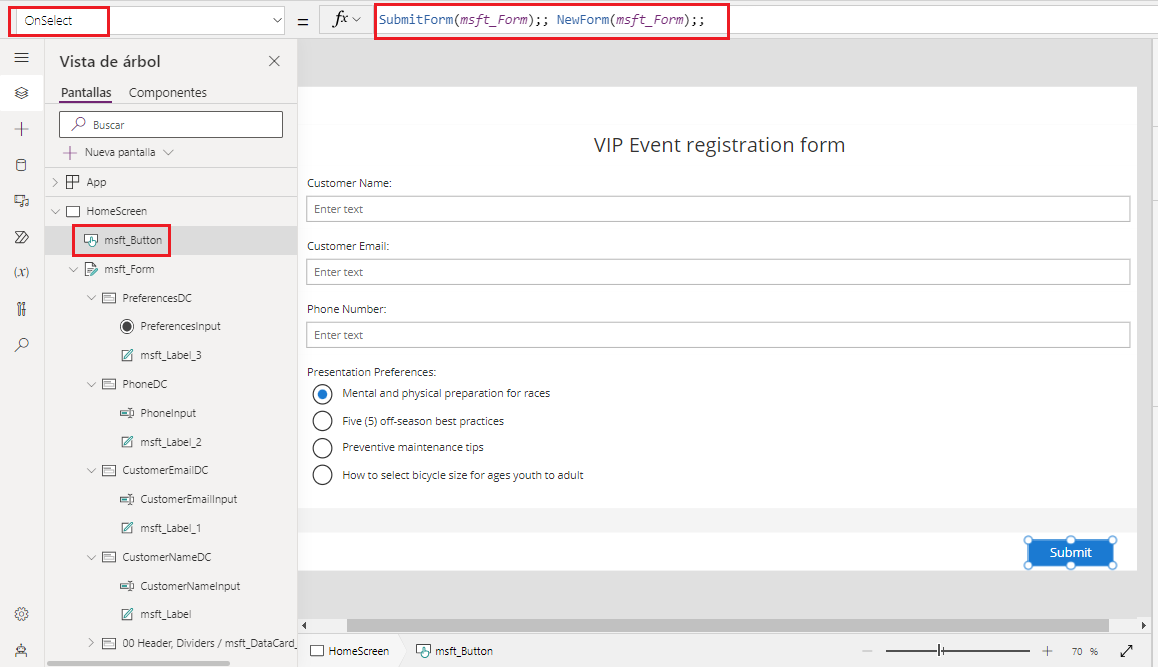Ejercicio: crear una aplicación de lienzo de taller de reparación de bicicletas
En este ejercicio aplicará los conocimientos adquiridos para completar el proceso de creación de una aplicación de lienzo basada en el diseño que creó en la unidad Ejercicio: diseñar una aplicación de taller de reparación de bicicletas utilizando Figma.
Escenario
Usted desea crear una aplicación de lienzo para sus compañeros basada en un diseño Figma. La aplicación permite a sus compañeros registrar asistentes potenciales a una venta VIP y recoger sus preferencias utilizando una tableta dedicada.
Capturará la información de los asistentes en una hoja de cálculo de Microsoft Excel para que el equipo de marketing pueda ponerse en contacto con los clientes antes y después del evento.
Pasos de preparación
Siga los pasos de la unidad Crear una aplicación de lienzo en un diseño Figma para utilizar el diseño de taller de reparación de bicicletas que ha creado. En el paso 11 puede llamar a la aplicación Evento VIP de bicicletas.
Descargue el archivo de hoja de cálculo de Excel Bicycle VIP registration.xlsx. Este archivo sirve como origen de datos de la aplicación. Guárdelo en una ubicación de Microsoft OneDrive para la Empresa a la que tenga acceso.
Ejercicio
Complete los siguientes pasos para crear la aplicación de lienzo que almacena los registros en la hoja de cálculo Bicycle VIP registration:
Conéctese al origen de datos y, a continuación, seleccione Agregar datos en la sección Datos del panel izquierdo del estudio de lienzo de Power Apps.
Seleccione Excel Online (Business) como origen de datos.
Seleccione Conectar.
Vaya a la ubicación de la hoja de cálculo Bicycle VIP registration que guardó en la sección Pasos de preparación y luego seleccione la hoja de cálculo.
Seleccione Registrations como tabla y, a continuación, seleccione Conectar.
Seleccione la opción Usar columna única de tabla de Excel como identificador de Registrations, seleccione _PowerAppsId_ y, a continuación, seleccione Conectar.
Para conectar el control msft_Form al origen de datos, actualice la propiedad DataSource a Registrations.
Para garantizar la identificación de los controles en los siguientes pasos, seleccione Cambiar nombre de la tarjeta de datos y los componentes de entrada.
El resultado debe parecerse a la siguiente imagen.
Para conectar las tarjetas de datos a columnas en la tabla de Excel, indique el nombre de la columna para la propiedad DataField de cada control de tarjeta de datos, incluidas las comillas.
PreferencesDC: "Preference"
PhoneDC: "Phone"
CustomerEmailDC: "Email"
CustomerNameDC: "Name"
Para insertar los valores de la aplicación en la tabla de Excel, proporcione una propiedad de texto de control de entrada para la propiedad Update de cada control de tarjeta de datos.
PreferencesDC: PreferencesInput.SelectedText.Value
PhoneDC: PhoneInput.Text
CustomerEmailDC: CustomerEmailInput.Text
CustomerNameDC: CustomerNameInput.Text
Para guardar los valores en la hoja de cálculo de Excel y restablecer el formulario de la aplicación de lienzo en el modo de entrada de datos, configure la propiedad OnSelect del botón Enviar en SubmitForm(msft_Form); NewForm(msft_Form);.
Ahora tiene una aplicación completa que permite el registro de clientes para la próxima venta VIP. Para probar la aplicación, selecciona los iconos Guardar y Reproducir. Para compartir la aplicación con sus compañeros, seleccione el icono Compartir.
En el siguiente vídeo se explican los pasos que hay que seguir en esta unidad.
Siguientes pasos
Ha aprendido a crear una aplicación de lienzo basada en un diseño de Figma. Esta aplicación está conectada a un origen de datos y usted y sus compañeros pueden utilizarla para registrar la información y las preferencias del cliente para una venta VIP. A continuación puede validar lo que ha aprendido de este módulo.